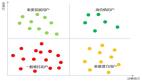一個經典案例掌握 Plotly 餅圖繪制技巧
Plotly庫以其卓越的交互性和定制能力,使得創建這種精美的多餅圖布局成為可能。本文將通過一個案例,展示如何利用 Plotly 繪制一組相互關聯、視覺效果的餅圖。

一、準備工作
開始創作前,請確保你的 Python 環境已安裝 Plotly 和 Pandas:
pip install plotly pandas導入所需模塊:
import plotly.graph_objects as go
from plotly.subplots import make_subplots # 導入用于創建子圖的函數
import plotly.express as px
import pandas as pd二、案例:網站流量來源與用戶設備類型分析
1. 場景
假設我們需要分析一個網站的流量構成,我們關心兩個核心問題:
- 用戶主要通過哪些來源(如搜索引擎、社交媒體、直接訪問等)訪問網站?
- 訪問用戶主要使用哪些設備類型(如桌面電腦、移動設備、平板電腦)?
我們希望將這兩個不同視角的數據并排展示在同一張圖上,以便快速比較和理解用戶行為的全貌。
2. 數據準備
我們需要準備兩個獨立但相關的數據集:一個描述流量來源及其占比,另一個描述設備類型及其占比。
# 網站流量來源數據 (模擬)
traffic_source_data = {
'Source': ['搜索引擎', '社交媒體', '直接訪問', '推薦鏈接', '付費廣告'],
'Visits': [55000, 25000, 15000, 8000, 7000]
}
df_source = pd.DataFrame(traffic_source_data)
df_source['Percentage'] = (df_source['Visits'] / df_source['Visits'].sum() * 100).round(1)
# 用戶設備類型數據 (模擬)
device_type_data = {
'Device': ['桌面電腦', '移動設備', '平板電腦'],
'Users': [42000, 63000, 5000]
}
df_device = pd.DataFrame(device_type_data)
df_device['Percentage'] = (df_device['Users'] / df_device['Users'].sum() * 100).round(1)
print("--- 流量來源數據 ---")
print(df_source)
print("\n--- 設備類型數據 ---")
print(df_device)
我們創建了兩個獨立的 Pandas DataFrame,分別存儲流量來源和設備類型的數據,并計算了各自的百分比,為繪制餅圖做好準備。
3. 繪制餅圖
我們將使用 make_subplots 創建一個包含兩個餅圖的布局,并對每個餅圖進行精細的視覺和交互設計。
# 確保已運行上方數據準備代碼
# 創建一個 1 行 2 列的子圖布局,指定類型為 'domain' 用于餅圖
fig = make_subplots(rows=1, cols=2,
specs=[[{'type':'domain'}, {'type':'domain'}]], # 定義子圖類型
subplot_titles=("流量來源分布", "用戶設備類型")) # 設置子圖標題
# --- 第一個餅圖:流量來源 ---
fig.add_trace(go.Pie(
labels=df_source['Source'],
values=df_source['Visits'],
name='來源', # 用于圖例和懸停
hole=0.5, # 甜甜圈效果
marker=dict(
colors=px.colors.sequential.Blues_r, # 使用 Plotly Express 的反轉藍色調色板
line=dict(color='#ffffff', width=2)
),
textinfo='percent', # 扇區內顯示百分比
insidetextorientatinotallow='radial',
hovertemplate='<b>來源:</b> %{label}<br><b>訪問量:</b> %{value:,}<br><b>占比:</b> %{percent:.1%}<extra></extra>',
pull=[0.1, 0, 0, 0, 0] # 突出顯示“搜索引擎”
), row=1, col=1) # 指定添加到第1行第1列
# --- 第二個餅圖:設備類型 ---
fig.add_trace(go.Pie(
labels=df_device['Device'],
values=df_device['Users'],
name='設備',
hole=0.5,
marker=dict(
colors=px.colors.sequential.Greens_r, # 使用 Plotly Express 的反轉綠色調色板
line=dict(color='#ffffff', width=2)
),
textinfo='percent',
insidetextorientatinotallow='radial',
hovertemplate='<b>設備:</b> %{label}<br><b>用戶數:</b> %{value:,}<br><b>占比:</b> %{percent:.1%}<extra></extra>',
pull=[0, 0.1, 0] # 突出顯示“移動設備”
), row=1, col=2) # 指定添加到第1行第2列
# --- 整體布局與美化 ---
fig.update_layout(
title_text='網站流量分析:來源與設備概覽', # 主標題
title_x=0.5, # 標題居中
# 設置統一的字體和背景
fnotallow=dict(family="Arial, sans-serif", size=12, color='#333'),
paper_bgcolor='rgba(248, 248, 255, 1)', # 設置淡雅的背景色 (Ghost White)
plot_bgcolor='rgba(0,0,0,0)', # 繪圖區域背景透明
# 統一圖例樣式 (Plotly 會自動處理多個餅圖的圖例)
legend=dict(
orientatinotallow="h", yanchor="bottom", y=-0.1, xanchor="center", x=0.5
),
# 在甜甜圈中心添加注釋顯示總數 (可選,增加信息量)
annotatinotallow=[
dict(text=f'總訪問<br>{df_source["Visits"].sum():,}', x=0.18, y=0.5, font_size=16, showarrow=False),
dict(text=f'總用戶<br>{df_device["Users"].sum():,}', x=0.82, y=0.5, font_size=16, showarrow=False)
],
margin=dict(t=80, l=20, r=20, b=40) # 調整邊距給標題和圖例留出空間
)
# 顯示圖表
fig.show()
# # 或者保存為獨立的 HTML 文件
# fig.write_html("stunning_subplot_pie_charts.html")
三、總結
當需要展示同一數據的不同維度比例,或比較不同數據集的構成時,Plotly的子圖餅圖組合提供了一種強大而優雅的解決方案。通過 make_subplots 創建布局,為每個餅圖應用精美的樣式(如甜甜圈、顏色方案、描邊、注釋),并利用 Plotly 內在的交互性,我們可以將多個簡單的比例圖提升為信息豐富、視覺驚艷的數據敘事工具。